Encontre a chave do produto Windows Server 2012 Powershell
Leonardo atualizou em 19/09/2024 para Tutoriais sobre Localizador de Chaves | Mais Artigos
| Soluções viáveis | Solução de problemas passo a passo |
|---|---|
| Correção 1. Powershell | Passo 1: Clique com o botão direito no menu Iniciar; Etapa 2: Abra o Powershell como administrador... Etapas completas |
| Correção 2. Localizador de chave EaseUS | Passo 1. Clique na guia "Windows" na chave de registro; Passo 2. Verifique a chave do produto Windows no lado direito... Passos completos |
| Correção 3. CMD | Passo 1: Clique em “Iniciar Windows”; Passo 2: Pesquise “CMD”; Passo 3: Abra o CMD e clique no... Passos completos |
Visão geral – Qualquer maneira de encontrar a chave do produto Windows Server 2012
Os usuários acham difícil localizar a chave do produto do servidor Windows. Isso ocorre principalmente porque não é visto claramente, mas geralmente está incorporado no assistente de ativação do software. Se você deseja encontrar a chave do produto do seu servidor, especialmente a versão 2012, poderá não ter sucesso em várias tentativas se não entender como fazê-lo. No entanto, várias maneiras foram elaboradas para ajudá-lo a fazer isso sem muitos problemas.
Antes de mais nada, você deve saber por que a chave do produto do seu servidor Windows é essencial. Por que você precisa saber a chave do produto do seu servidor de janela? As chaves de produto, também conhecidas como códigos cruciais ou códigos de produto ou chaves de instalação ou licenças, compostas por 25 caracteres alfanuméricos, são necessárias para ativar uma cópia do Windows e ajudar a verificar se as janelas não foram usadas em mais PCs. As chaves do produto são exclusivas e ajudam os desenvolvedores de software a garantir que cada cópia do software foi adquirida legalmente. Conhecer a chave do produto também é essencial se você deseja reinstalar ou mudar para um novo computador.
A menos que você esteja usando um Windows 10 e Windows 11 que exija uma licença digital para sua ativação, você precisará da chave do produto. Normalmente, a chave do produto vem dentro da caixa para onde as janelas foram trazidas. No entanto, a chave do produto é importante se você não conseguir localizar a caixa e as janelas forem desinstaladas.
Existem alguns métodos simples para encontrar a chave do produto que você pode escolher. As etapas estão listadas em cada uma para orientá-lo.
Encontre a chave do produto Windows Server com Powershell
Powershell, anteriormente chamado de Windows Powershell, consiste em um shell de linha de comando, útil para automação e configuração eficazes de tarefas. Executar o comando Powershell para obter a chave do produto Windows é uma das maneiras mais fáceis. Com a chave do produto, você pode utilizar todos os recursos do seu Windows Server e o programa do seu sistema funcionará corretamente.
Em primeiro lugar, você verá a opção de energia, gerenciador de dispositivos, gerenciamento de disco, Windows PowerShell, Windows Powershell (Admin), gerenciador de tarefas, configurações, explorador de arquivos, opções de desligamento dependendo do que você deseja fazer. Como você deseja recuperar a chave do produto, clique em Windows Powershell Admin e siga estas etapas.
Passo 1: Clique com o botão direito no menu Iniciar .
Etapa 2: abra o Powershell como administrador
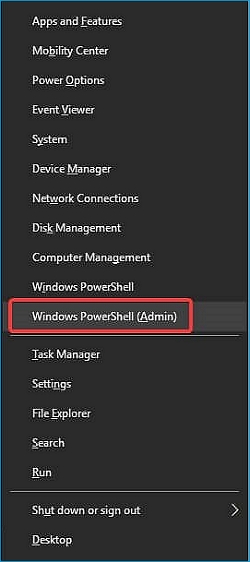
Etapa 3: Dê este comando - (Get-WmiObject-query 'select * from SoftwareLicensingService') OA3×OriginalProductKey".
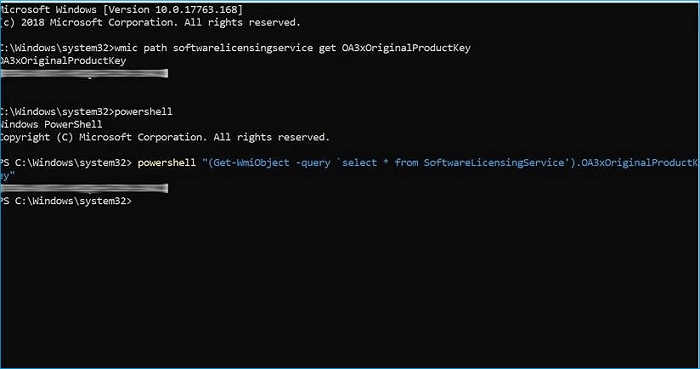
Passo 4: Clique em Enter e copie a chave do produto.
Solução mais fácil: use o software Key Finder
Embora este método também seja simples, como os mencionados acima, envolve terceiros. O terceiro é o uso do software. EaseUS Product Key Finder é um software profissional que ajuda você a encontrar o número da chave do seu Windows. Este software permite que você encontre a chave do produto do servidor Windows.
Um recurso do EaseUS Product Key Finder é que ele possui as ferramentas certas para migrar dados e fazer backup do seu sistema. Além disso, os dados perdidos por qualquer meio podem ser recuperados rapidamente sem perder nenhuma parte, e você também pode restaurar os dados perdidos com facilidade.
Outro grande uso do EaseUS é que ele reduz o tempo para encontrar as chaves de ativação. Isso significa que se você deseja substituir o disco rígido do seu PC ou substituir o seu PC, você não precisa se preocupar em encontrar IDs de produtos, pois isso é feito para você com simples cliques, sem requisitos específicos.
Etapa 1. Clique na guia "Windows" na chave de registro.

Passo 2. Verifique a chave do produto Windows no lado direito. Clique em “Copiar” para colar. Ou selecione outras duas opções:
"Salvar" - Salva no local como um arquivo PDF.
"Imprimir" - Clique para imprimir o arquivo de chave.

Use CMD para obter a chave do produto Windows Server 2012
Uma das inúmeras funções do CMD (janela de prompt de comando) é que ele pode executar comandos e diversas funções administrativas. Com o prompt de comando, você pode encontrar a chave do produto do servidor Windows. Você também pode acessar comandos anteriores executados usando as teclas de seta do teclado do seu PC. Esses prompts de comando vêm com licenças diferentes. É aconselhável que antes de utilizar este método, os usuários conheçam os tipos de licenças que funcionam com os Prompts de Comando. Após identificar as licenças, siga os passos que seriam listados abaixo.
Passo 1: Clique em “Iniciar Windows”
Etapa 2: pesquise "CMD"
Etapa 3: Abra o CMD e clique na guia “executar comando” clicando com o botão direito.
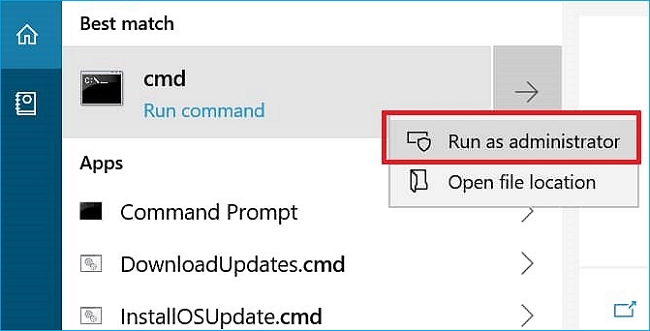
Passo 4: Copie e cole o comando “wmic path softwarelicensingservice gel OA3× Original ProductKey” na guia.
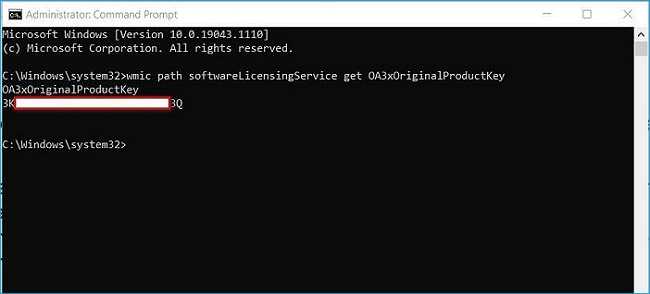
Etapa 5: digite o comando e aguarde a chave do produto aparecer. Depois, você pode copiar.
Ao abrir o CMD, clique em “Executar como administrador” em vez de abrir o local do arquivo e prosseguir com as etapas. As etapas listadas acima são para o Windows 7.
Palavras Finais
Todos os métodos mencionados acima podem ser usados a qualquer hora, em qualquer dia e até mesmo para versões mais recentes e mais antigas do servidor de janelas, conforme o caso. Cada um dos métodos não é escrito de acordo com sua importância relativa. Você deve experimentar um após o outro e ver qual deles funciona para você.
O Powershell requer uma compreensão mais cuidadosa dos comandos antes do uso, pois requer software de terceiros que pode danificar o seu servidor se não for feito com a licença correta. O método passo a passo para usar cada método deve ser seguido atentamente. Se você tiver sorte de recuperar a chave do produto usando o rótulo da caixa, talvez não precise usar os outros, a menos, é claro, que não tenha certeza de que possui a chave do produto correta.
Os localizadores de produtos EaseUS, CMD e Powershell têm seus prós e contras e, por outro lado, não possuem os mesmos recursos. Embora o Powershell tenha muitos recursos, o CMD possui recursos limitados em sua funcionalidade. Conclusivamente, esses métodos reduzem drasticamente o esforço, tempo e dinheiro adicionais para encontrar a chave do produto do seu servidor de janela.
Atualizado por Leonardo
"Obrigado por ler meus artigos, queridos leitores. Sempre me dá uma grande sensação de realização quando meus escritos realmente ajudam. Espero que gostem de sua estadia no EaseUS e tenham um bom dia."
Artigos relacionados
-
Como encontro minha chave de produto do Autodesk Utility Design
![author icon]() Leonardo 2024/09/19
Leonardo 2024/09/19 -
Transferir senhas do Firefox para um novo computador
![author icon]() Leonardo 2024/11/27
Leonardo 2024/11/27 -
Como localizar a chave de produto Office 2007
![author icon]() Leonardo 2024/09/19
Leonardo 2024/09/19 -
4 maneiras!Como Encontrar a Chave de Produto do Microsoft Office
![author icon]() Leonardo 2024/09/19
Leonardo 2024/09/19
Sobre EaseUS Key Finder
O EaseUS Key Finder pode recuperar chaves de produto do sistema Windows, recuperar chaves de produto Adobe e Office e dos outros programas.
Revisão de produto
